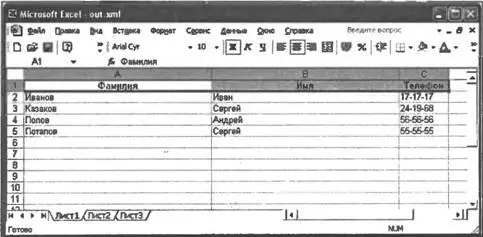PersonArr.sort(SortLastName);
//Переходим к закладке TableStart
WD.Bookmarks("TableStart").Select();
//Цикл по всем элементам массива PersonArr
for (i=0;i<=PersonArr.length-1;i++) {
//Печать информации для текущей записи
PrintPerson(PersonArr[i]);
}
}
//Функция для сортировки массива по фамилии
function SortLastName(Pers1,Pers2) {
if (Pers1.LastName
else if (Pers1.LastName==Pers2.LastName) return 0;
else return 1;
}
//Печать содержимого файла с данными
function ListFile() {
//Считываем данные из файла в массив
FileToArray();
//Печатаем информацию из массива
ListPersonArray();
}
//Основная запускная функция
function Main() {
//Создаем объект WshShell
WshShell = WScript.CreateObject("WScript.Shell");
//Определяем пути к файлам
InitPath();
//Создаем объект Application
WA=WScript.CreateObject("Word.Application");
//Создаем новый документ
WD=WA.Documents.Add(PathTempl,false);
//Делаем окно Winword видимым
WA.Visible=true;
//Максимизируем окно Winword
WA.WindowState=wdWindowStateMaximize;
//Получаем ссылку на объект Selection
Sel=WA.Selection;
//Выводим в таблицу содержимое файла с данными
ListFile();
//Выделяем закладку "NomRec"
WD.Bookmarks("NomRec").Select();
//Печатаем итоговую информацию
WA.Selection.Text=PersonArr.length;
//Сохраняем созданный документ под именем out.doc
WD.SaveAs(PathOut);
}
/******************* Начало **********************************/
Main();
/************* Конец *********************************************/
Вывод данных из записной книжки в таблицу Microsoft Excel
Напишем сценарий, который будет создавать файл (рабочую книгу) Microsoft Excel и заносить туда данные из записной книжки (рис. 8.10).
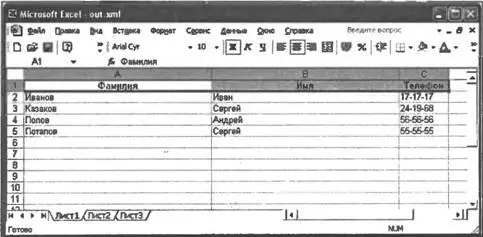
Рис. 8.10.Рабочая книга Microsoft Excel с данными из файла book.xml
Для того чтобы использовать определенные в Excel именные константы без их предварительной инициализации (как мы это делали в сценариях, работающих с Word), наш сценарий будет представлять собой WS-файл ListXLS.wsf, в котором мы определим с помощью тега ссылку на объект Excel.Sheet:
Основная функция сценария Main()как всегда начинается с создания объекта WshShellи вызова функции InitPath(), в которой определяется путь к файлу с данными book.xls и выходному файлу out.xls:
//Создаем объект WshShell
WshShell = WScript.CreateObject("WScript.Shell");
//Определяем пути к файлам
InitPath();
Для того чтобы запустить Excel и получить доступ к его интерфейсам, нужно создать экземпляр объекта Excel.Application(переменная XL):
//Создаем объект Application
XL=WScript.CreateObject("Excel.Application");
Чтобы визуально контролировать процесс вывода информации, окно Excel мы сделаем видимым:
//Делаем окно Microsoft Excel видимым
XL.Visible=true;
Для создания в Excel нового файла (рабочей книги) используется метод Add()семейства Workbooks:
//Открываем новую рабочую книгу
XL.WorkBooks.Add();
Затем в сценарии выставляется необходимая ширина трех первых колонок (здесь мы будем печатать имя, фамилию и номер телефона). Для этого следует присвоить нужные значения свойству ColumnWidthсоответствующих элементов коллекции Columns:
//Устанавливаем нужную ширину колонок
XL.Columns(1).ColumnWidth = 40;
XL.Columns(2).ColumnWidth = 40;
XL.Columns(3).ColumnWidth = 10;
Заголовок отчета (названия столбцов) печатается в функции TopReport():
//Вывод заголовка отчета
function TopReport() {
//Печатаем в ячейки текст
XL.Cells(1,1).Value="Фамилия";
XL.Cells(1,2).Value="Имя";
XL.Cells(1,3).Value="Телефон";
//Выделяем три ячейки
XL.Range("A1:C1").Select();
//Устанавливаем полужирный текст для выделенного диапазона
XL.Selection.Font.Bold = true;
//Устанавливаем выравнивание по центру для выделенного диапазона
XL.Selection.HorizontalAlignment=xlCenter;
}
Как мы видим, доступ к ячейке можно получить с помощью свойства Сellsобъекта Application, указав в круглых скобках индексы строки и столбца, на пересечении которых находится данная ячейка (нумерация строк и столбцов начинается с единицы). Свойство Valueсоответствует содержимому ячейки.
Так как названия столбцов должны быть выделены полужирным шрифтом и выровнены по центру, мы в функции TopReport()с помощью метода Select()объекта Rangeсначала выделяем сразу три ячейки (" A1", " B1" и " С1"):
Читать дальше